Er zijn er genoeg nieuw speelgoed in de Android 11 Beta om mee te spelen, maar een van mijn favorieten dit jaar is zonder twijfel de toevoeging van smart home controls aan het nieuwe vermogensmenu, waardoor ik snel mijn slimme lampen of Nest-thermostaat kan aanpassen zonder in een app te hoeven graven of een Google Assistent-opdracht te hoeven ratelen. Deze snelle bedieningselementen kunnen werken als aan / uit-schakelaars voor verlichting - en voor Android TV-apparaten, maar niet voor Chromecast-apparaten - en bieden een snellere manier om uw thermostaat aan te passen.
Standaard worden de nieuwe bedieningselementen automatisch ingevuld op basis van welke u het meest gebruikt: thermostaten en een verscheidenheid aan slimme lampen voor de meesten van ons, maar u kunt wijzigen welke bedieningselementen worden weergegeven en in welke volgorde ze staan beschikbaar. Als er een limiet is voor het aantal bedieningselementen dat je kunt hebben, heb ik het niet met elk lampje, elke thermostaat en Android TV in mijn huis geraakt.
Verizon biedt de Pixel 4a aan voor slechts $ 10 / maand op nieuwe onbeperkte lijnen
Notitie: Het moet natuurlijk vanzelfsprekend zijn dat u dat moet doen installeer de Android 11 Beta voordat u hiervan kunt profiteren.
Nieuwe slimme bedieningselementen voor thuis toevoegen aan het stroommenu van Android 11
- Druk lang op de aanknop om het powermenu te openen.
- Druk op menupictogram met drie stippen rechts van uw slimme huisnaam.
- Kraan Voeg bedieningselementen toe.
- Schakel het individuele in of uit slimme huisbediening om ze toe te voegen aan of te verwijderen uit de lijst met bedieningselementen.
-
Zodra u de gewenste apparaten heeft, tikt u op Opslaan.
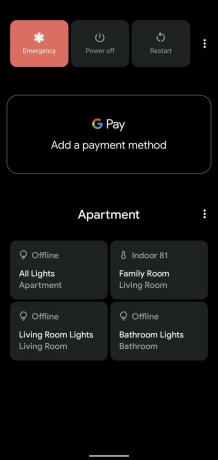

 Bron: Android Central
Bron: Android Central
Als je terugkeert naar het energiemenu, worden je nieuwe apparaten onder aan de huidige lijst toegevoegd. Als je de volgorde van de bedieningselementen wilt herschikken, zet dan misschien de meest gebruikte bedieningselementen onderaan, zodat je er niet zo ver voor hoeft te reiken, dat kan ook!
Hoe u uw slimme huisbediening kunt bewerken in het stroommenu van Android 11
- Druk lang op de aanknop om het powermenu te openen.
- Druk op menupictogram met drie stippen rechts van uw slimme huisnaam.
-
Kraan Bewerk besturingselementen.

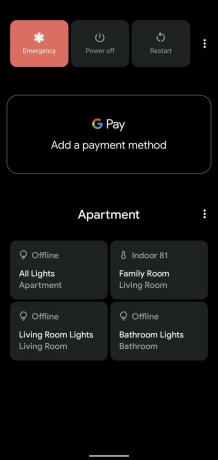
 Bron: Android Central
Bron: Android Central - Om een huidig besturingselement te verwijderen, tikt u op ongewenste schakelaar om het uit te schakelen.
- Sleep een slimme bediening om de schakelaars opnieuw te ordenen.
-
Zodra de bedieningselementen in de gewenste volgorde staan, tikt u op Opslaan.


 Bron: Android Central
Bron: Android Central
Ik geef er de voorkeur aan de thermostaat onderaan de lijst te houden, zodat ze dichter bij de onderkant staan - en mijn kleinere thumbs - maar u kunt ze ook rangschikken op apparaattype of kamer als dat het u gemakkelijker maakt onthouden.
- Hands-on: is de Android 11 Beta het installeren waard?
Heb je geluisterd naar de Android Central Podcast van deze week?

Elke week brengt de Android Central Podcast je het laatste technische nieuws, analyses en hot takes, met bekende mede-hosts en speciale gasten.
- Abonneer je op Pocket Casts: Audio
- Abonneren op Spotify: Audio
- Abonneer je in iTunes: Audio
We kunnen een commissie verdienen voor aankopen via onze links. Kom meer te weten.

Dit zijn de beste draadloze oordopjes die je voor elke prijs kunt kopen!
De beste draadloze oordopjes zijn comfortabel, klinken geweldig, kosten niet te veel en passen gemakkelijk in een zak.

Alles wat je moet weten over de PS5: releasedatum, prijs en meer.
Sony heeft officieel bevestigd dat het werkt aan de PlayStation 5. Hier is alles wat we er tot nu toe over weten.

Nokia lanceert twee nieuwe budget-Android One-telefoons onder de $ 200.
Nokia 2.4 en Nokia 3.4 zijn de nieuwste toevoegingen aan het budget-smartphone-assortiment van HMD Global. Omdat het beide Android One-apparaten zijn, ontvangen ze gegarandeerd twee belangrijke OS-updates en regelmatige beveiligingsupdates gedurende maximaal drie jaar.

Beveilig je huis met deze SmartThings deurbellen en sloten.
Een van de beste dingen van SmartThings is dat u een hele reeks andere apparaten van derden op uw systeem kunt gebruiken, inclusief deurbellen en sloten. Omdat ze in wezen allemaal dezelfde SmartThings-ondersteuning delen, hebben we ons gefocust op welke apparaten de beste specificaties en trucs hebben om ze toe te voegen aan je SmartThings-arsenaal.
Ara Wagoner
Ara Wagoner is een schrijver bij Android Central. Ze thematiseert telefoons en porren Google Play Music met een stok. Wanneer ze geen hulp en how-to's schrijft, droomt ze van Disney en zingt ze showmelodieën. Als je haar zonder koptelefoon ziet, RUN. Je kunt haar volgen op Twitter op @arawagco.
